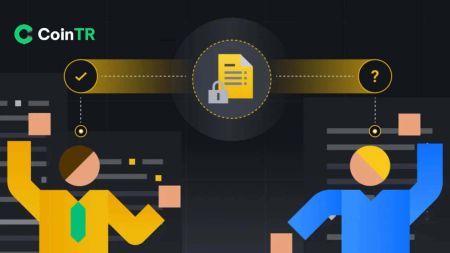アカウントを開設してCoinTRにサインインする方法
暗号通貨取引を始めるには、安全でユーザーフレンドリーなプラットフォームが必要であり、CoinTR は世界中のトレーダーにとって主要な選択肢となっています。この包括的なガイドでは、アカウントの開設と CoinTR へのサインインのプロセスを丁寧に説明し、仮想通貨取引体験をスムーズに開始できるようにします。
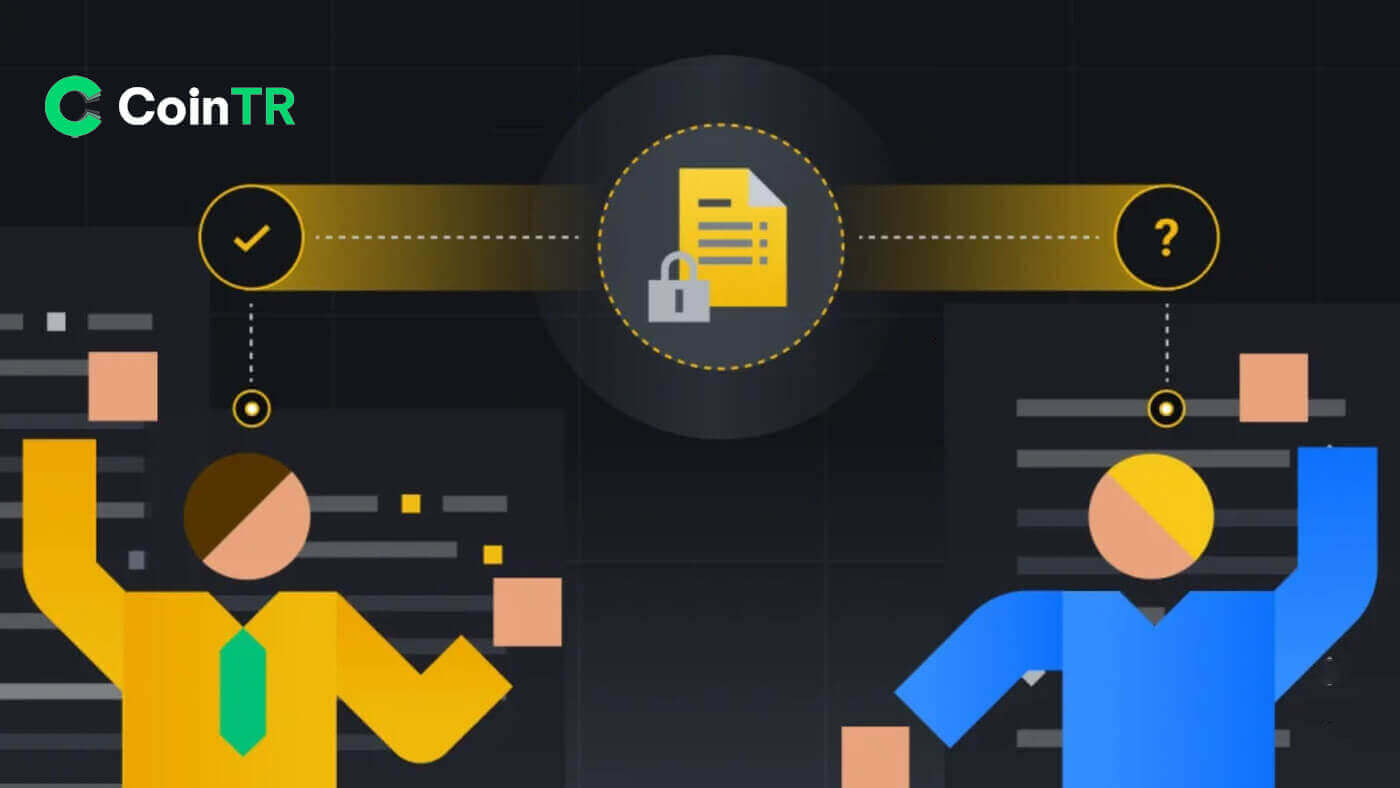
CoinTRで口座を開設する方法
電話番号またはメールアドレスを使用して CoinTR アカウントを開設する
1. CoinTR Pro に移動し、[登録]をクリックします。
2. 登録方法を選択します。メールアドレスまたは電話番号で登録できます。

3. [メール]または[電話]を選択し、メールアドレス/電話番号を入力します。次に、アカウントの安全なパスワードを作成します。
注記:
- パスワードには、3 種類の大文字、小文字、数字、特殊文字を含む8 文字以上を含める必要があります。


4. [メール]登録フォームには[メール認証コード]セクションがあります。[コードを送信]をクリックして、電子メールで9 桁の確認コードを受け取ります。コードは 6 分で利用可能になります。[電話]登録フォーム

と同様に、[電話認証コード]セクションがあります。[コードを送信]をクリックしてSMS を通じて9 桁の確認コードを受け取ります。コードは 6 分以内に利用できるようになります。5.利用規約およびプライバシー規約 を読んで同意し、 [登録]をクリックしてアカウント登録を送信します。 6. 正常に登録されると、以下に示すように CoinTR インターフェイスが表示されます。


CoinTRアプリで口座を開設する
1. CoinTR アプリケーションインターフェイスで、[登録] ボタンをクリックします。
2. Web アプリと同様に、登録オプションを[メール]または[電話]から選択できます。電子メール アドレスまたは電話番号を入力し、安全なパスワードを作成します。
次に、[登録]ボタンをクリックします。3. 登録オプションに基づいて、電子メールまたは電話の SMS を通じて電子メール認証コードまたは電話認証コード

を受け取ります。セキュリティ認証ボックスに所定のコードを 入力し、[確認]ボタンをクリックしてください。 認証に成功すると、CoinTR のユーザーになります。


よくある質問 (FAQ)
CoinTR からメールを受信できないのはなぜですか?
CoinTR からメールを受信していない場合は、次の手順に従ってメール設定のトラブルシューティングを行ってください。CoinTR アカウントに関連付けられた電子メール アドレスにログインしていることを確認してください。場合によっては、デバイスで電子メールからログアウトすると、CoinTR の電子メールが表示されなくなることがあります。ログインして更新します。
メールのスパムフォルダーを確認してください。CoinTR の電子メールがスパムとしてマークされている場合は、CoinTR の電子メール アドレスをホワイトリストに登録することで、電子メールを「安全」としてマークできます。
電子メール クライアントまたはサービス プロバイダーが正常に機能していることを確認します。電子メール サーバーの設定を調べて、ファイアウォールやウイルス対策ソフトウェアによって引き起こされるセキュリティの競合を排除します。
メールの受信箱がいっぱいかどうかを確認してください。制限に達するとメールの送受信ができなくなる場合があります。古いメールを削除して、新しいメール用のスペースを確保します。
- 可能であれば、Gmail や Outlook などの一般的な電子メール ドメインを使用して登録してください。これにより、スムーズな電子メール通信が保証されます。
SMS 認証コードを受信できないのはなぜですか?
SMS 確認コードを受信しない場合は、モバイル ネットワークの混雑が原因である可能性があります。30 分待ってからもう一度お試しください。さらに、次の手順に従ってトラブルシューティングを行ってください。
- 携帯電話のネットワーク信号が強いことを確認してください。
- 当社の番号からの SMS コードをブロックしている可能性のある携帯電話上のウイルス対策アプリ、ファイアウォール アプリ、またはコール ブロッカー アプリを無効にします。
- 携帯電話を再起動してシステムを更新します。
これらの手順に従うことで、SMS 確認コードを正常に受信できる可能性が高まります。
アカウントのセキュリティを強化する方法
暗号通貨スペースは急速に成長しており、愛好家、トレーダー、投資家だけでなく、このブームを利用しようとする詐欺師やハッカーも魅了しています。デジタル資産を保護することは、暗号通貨のアカウント ウォレットを取得した直後に実行する必要がある重要な責任です。アカウントを保護し、ハッキングの可能性を減らすために推奨される安全上の注意事項をいくつか紹介します。
1. 文字、特殊文字、数字を組み合わせた少なくとも 8 文字を使用し、強力なパスワードでアカウントを保護します。大文字と小文字の両方を含めます。
2. 電子メール アドレスを含むアカウントの詳細を公開しないでください。CoinTR からの出金にはメール認証と Google Authenticator (2FA) が必要です。
3. リンクされた電子メール アカウント用に別の強力なパスワードを維持します。別の強力なパスワードを使用し、ポイント 1 で説明した推奨事項に従ってください
。 4. 最初のログイン直後にアカウントを Google Authenticator (2FA) にバインドします。電子メールの受信トレイでも 2FA を有効にします。
5. CoinTR の使用には安全でない公衆 Wi-Fi の使用を避けてください。特に公共の場では、テザリング 4G/LTE モバイル接続などの安全な接続を使用してください。外出先での取引には CoinTR アプリの使用を検討してください。
6. 評判の良いウイルス対策ソフトウェア (できれば有料のサブスクリプション版) をインストールし、潜在的なウイルスの詳細なシステム スキャンを定期的に実行します。
7. コンピュータから長期間離れる場合は、アカウントから手動でログアウトします。
8. デバイスとそのコンテンツへの不正アクセスを防ぐために、ログイン パスワード、セキュリティ ロック、または Face ID をデバイスに追加します。
9. 自動入力機能を使用したり、ブラウザにパスワードを保存したりしないでください。
CoinTRにアカウントにサインインする方法
CoinTR アカウントにサインインする方法
電子メール/電話番号を使用して CoinTR アカウントにサインインします
1. CoinTR Webサイトにアクセスします。2. 「ログイン」ボタンをクリックします。
 3. [電子メール]、[電話]、[コードをスキャンしてログイン]のいずれかを選択します。 4. 登録したアカウントとパスワードに基づいて、電子メールまたは電話番号
3. [電子メール]、[電話]、[コードをスキャンしてログイン]のいずれかを選択します。 4. 登録したアカウントとパスワードに基づいて、電子メールまたは電話番号
を入力します。 次に、[ログイン]ボタンをクリックします。 ログインに成功すると、CoinTR アカウントを使用して CoinTR 上でやり取りできるようになります。


QRコードを使用してCoinTRアカウントにサインインします
1. まず、CoinTR アプリケーションにログインしていることを確認する必要があります。2. CoinTR Web サイトのログイン ページで、 [コードをスキャンしてログイン]オプションをクリックします。
Web サイトでは、次の図に示すようにQR コードが生成されます。 3. CoinTR アプリケーションのメイン ページで、右上隅にある[スキャン]アイコンをクリックします。 スキャン画面が表示されたら、指定されたQR コードをスキャンします。 4.ログイン確認セクションで情報を確認し、[確認]ボタンをクリックします。 出力では、アカウントが CoinTR Web サイトに設定されています。




CoinTRアプリにサインインする方法
CoinTR アプリでは、CoinTR Web サイトと同様にサインインできます。1. CoinTR アプリケーションに移動します。
2. 左上隅のアイコンをクリックします。

次に、[ログイン/登録]ボタンをクリックします。

3. [電子メール]または[電話]登録オプションを選択します。メールアドレスまたは電話番号とパスワードを入力します。
次に、[ログイン]ボタンをクリックします。

これで、CoinTR アカウントで CoinTR アプリケーションを使用できるようになりました。

CoinTRのパスワードを忘れた場合
パスワード回復プロセスは、Web サイトとアプリケーションの両方のバージョンで同じです。注意:代替パスワードを確認した後、アカウントのすべての出金は次の 24 時間一時的に延期されます。
1.ログインページの[パスワードをお忘れですか?]ボタンをクリックします。 2. [メール]または[電話]を選択して、セキュリティ認証コードのメール番号または電話番号を入力します。 3. [コードを送信]をクリックして、電子メール アドレスまたは電話の SMS を通じてコードを受信します。 受信したコードを入力し、[確認]をクリックします。 4. すべてのセキュリティ要件を満たす新しいパスワードを入力します。[確認]ボタン をクリックしてください。 今後のターンでは、新しいパスワードを使用して CoinTR に再ログインできます。




よくある質問 (FAQ)
アカウントのメールアドレスを変更する方法
CoinTR アカウントにリンクされているメールを更新したい場合は、以下のステップバイステップガイドに従ってください。1. CoinTR アカウントにログインしたら、[パーソナル センター]に移動し、ページの右上隅にある[アカウント センター]をクリックします。

2.アカウントセンターページのメールの右側にある[リセット]をクリックします。[確認] をクリックします。 3. 必要な情報を入力します。


- 新しいメールアドレスを入力します。
- [コードを送信]をクリックして、新しいメール アドレスと以前のメール アドレスからメール認証コードを受信して入力します。
- Google Authenticatorコードを入力します。最初にGoogle Authenticatorをバインドすることを忘れないでください。
4. [確認]をクリックするとメールアドレスの変更が完了します。

Google 2FA をバインドする方法
アカウントのセキュリティを強化するために、CoinTR は、リクエストの検証またはトランザクションの実行に必要な 2 段階認証コードを生成するための CoinTR Authenticator を導入しています。1. CoinTR アカウントにログインした後、[パーソナル センター]に移動し、ページの右上隅にある[アカウント センター]を選択します。

2. 「Google 認証」タブの横にある「バインド」ボタンをクリックします。

3. 別のページにリダイレクトされます。ステップバイステップの手順に従って、Google Authenticator を有効にします。
ステップ 1: アプリ
をダウンロードする Google Authenticator アプリをモバイル デバイスにダウンロードしてインストールします。アプリをインストールしたら、次のステップに進みます。
ステップ 2: QR コードをスキャンする
Google 認証アプリを開き、画面右下の[+]ボタンをタップして QR コードをスキャンします。スキャンできない場合は、セットアップ キーを手動で入力できます。

ステップ 3: Google Authenticator を有効にする
最後に、アカウントのパスワードと Google Authenticator に表示される 6 桁の確認コードを入力してバインドを完了します。

知らせ:
- 一部の Android スマートフォンには Google Play サービスがインストールされていないため、Google フレームワーク サービスをインストールするには「Google インストーラー」をダウンロードする必要があります。
- Google Authenticator アプリにはカメラへのアクセスが必要であり、ユーザーはアプリを開くときに承認を与える必要があります。
- 一部の携帯電話では、Google Play サービスを有効にした後に再起動が必要になる場合があります。
- 二次認証機能を有効にした後、ユーザーはログイン、資産の引き出し、引き出しアドレスの生成のために確認コードを入力する必要があります。
2FA コードエラーを解決する方法
Google 認証コードを入力した後に「2FA コード エラー」メッセージが表示された場合は、以下の解決策をお試しください。- 携帯電話の時刻 (Google Authenticator アプリを同期するため) とコンピュータ (ログインしようとしているコンピュータ) の時刻が同期されていることを確認します。
- ブラウザを変更するか、Google Chrome のシークレット モードを使用してログインしてみてください。
- ブラウザのキャッシュと Cookie をクリアします。
- 代わりに CoinTR アプリを使用してログインを試みてください。